Google Meet es la plataforma de videoconferencias del gigante de la tecnología. ¿Cómo usarla? En Pisapapeles te explicamos.
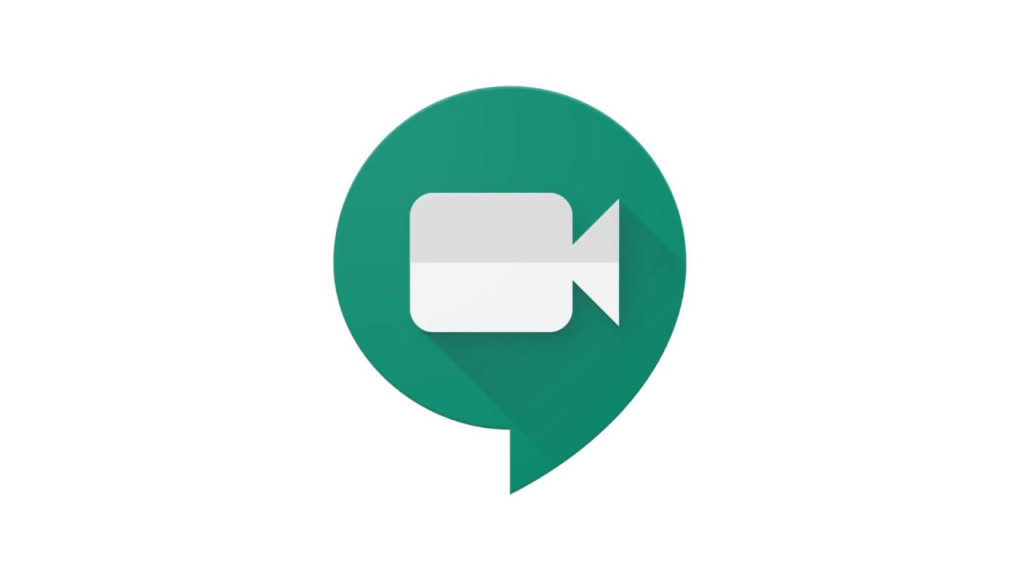
Google Meet es la plataforma de videoconferencias del gigante americano para el mundo premium o de pago. Meet, es la solución para empresas y centros educacionales de Hangout, la popular aplicación de videollamadas de Google. A diferencia de esta, a la cual se accede por la cuenta de Gmail, a Meet se ingresa usando los servicios de G Suite (empresa o educación). Aunque para ser participante -no anfitrión- no necesitarás la cuenta de pago.
La principal características de Meet, es que cuenta con más herramientas a la hora de realizar una videoconferencia. Al igual que otras plataformas de videoconferencias y videollamadas, Meet permite que nuevos participantes ingresen a través de un link o bien vía streaming. Ambas opciones sin la necesidad de estar registrados. A la plataforma se puede acceder a través del navegador o de su aplicación para Android e iOS.
¿Qué diferencia tiene con Hangouts?
Quizás al iniciar esta nota te debes haber preguntado lo mismo, qué diferencia a Meet de la aplicación que ya tenía Google, Hangouts. La primera, y gran, diferencia es la cantidad de participantes. Meet permite acceder sólo a cuentas profesional, al menos para ser anfitrión de una reunión, y dependiendo del plan que aquí tengas es la cantidad de participantes que podrás aceptar.
Los planes G Suite Basic y G Suite Basic para Centros Educativos permite hasta 100 participantes, Business 150, y Enterprise y Enterprice para Centros Educativos hasta 250. Debido a la contingencia, Google anunció que todos los planes tendrán accesibilidad hasta el máximo de participantes, al menos hasta el 1 de julio. Por su parte, Hangouts tiene como limite 25 personas conectadas para sus cuentas pagadas, y sólo 10 para los usuarios gratuitos.
Por otro lado, Meet cuenta con más herramientas, entre las que encontramos el grabado de pantalla, permite participar a las personas a través de una llamada telefónica, videollamadas en alta resolución, informes al terminar las videoconferencias y acceso con sólo un link. Todas funciones que no están en Hangouts.
Para poder hacer una videollamada, participar de una, o ingresar a una videoconferencia, contamos con varios métodos de acceso. Si no eres usuario de G Suite (empresa o educación), podrás utilizar Meet pero sólo para ingresar a las reuniones de otros anfitriones. Sin importar el tipo de usuario que eres primero debes ir meet.google.com.
Ahora bien, si no eres tú quien creó la reunión, el anfitrión podrá darte un número telefónico para que llames y puedas ingresar a la videollamada luego de dar el PIN de acceso. Entro los países en el lista no se incluye Chile, por lo que se podrían realizar cargos a tu plan. Como invitado no puedes solicitar que la plataforma te llame, como sí ocurría en el ejemplo anterior.
Si tus invitados son muchos, lo mejor que podrías hacer previamente es crear un grupo de contactos, de manera que cuando agregues los invitados en Calendar sólo coloques el grupo. Si pasas el link que genera la creación del evento, volverá a suceder lo que ocurría en el método anterior, tendrás que aceptar uno a uno a los participantes. Te aconsejo crear el grupo de manera que les llegue la invitación a todos y entren automáticamente.
Mientras ingresamos a la reunión, nos pedirá que elijamos la forma en la que nos uniremos, la que puede ser a través de la cámara («Unirme ahora»), «Mostrar» por si no queremos entrar con la cámara pero sí mostrando nuestra pantalla, o por llamada telefónica, como ya te conté.
A esta altura, y sin importar el método, ya deberías estar dentro de la reunión, ya sea como participante o como anfitrión. Ahora revisaremos las opciones que tienes una vez dentro de la sesión.
Si eliges a opción de mostrar tu pantalla, tendrás que elegir entre «toda la pantalla» o sólo una aplicación. Esto lo puedes hacer ya sea como anfitrión o como invitado.
Una vez dentro de la sesión, nos encontremos con los participantes, y sus respectivos chat en la parte superior derecha. En la parte baja una barra, en el costa izquierdo de esta las opciones para compartir la sesión (donde sale su nombre), las acciones de la llamada (cortar, cancelar micrófono o cámara). Finalmente, en el costado derecho tenemos lo de «mostrar mi pantalla» y el menú de acciones.
Una de las debilidades de Meet es que permite que cualquier participante, excepto en las cuentas de educación, pueda silenciar o eliminar a otro. Desventaja que podría ser muy complicada en caso de ser una reunión muy masiva. Para eso, existe la opción de transmitir por streaming.
Para esto debes iniciar la reunión por medio de Google Calendar, y abajo del link que se genera para que otros usuarios ingresen nos sale la opción de «añadir emisión en directo», la que además al seleccionar nos generará un link.
Una vez activado esto e iniciada la reunión, podemos ir al menú de opciones de esta donde nos sale la opción de «iniciar emisión». Una vez seleccionado esto hasta 10.000 personas podrán participar de tu transmisión.
Creo que a lo largo de esta guía te hemos mostrado las ventajas de utilizar la plataforma de Google, Meet. A todo lo dicho, le agregaría la seguridad con la que esta cuenta. A diferencia de otras plataformas, aquí contamos con el respaldo del gigante de la tecnología, el cual siempre cifra las conversaciones y sus plataformas.
Si hablamos de los puntos negativos, creo que la principal es el acceso a la plataforma. Con esto no me refiero a las formas de ingresar, sino más bien al tipo de cuenta que tiene acceso a Meet. Si bien por ahora se encuentran las mejores funciones disponibles incluso para el plan más bajo, sigue siendo una plataforma en la que la empresa o institución debe pagar por acceder. Siendo una tan buena herramienta Google debería masificarla.
La principal debilidad creo que se encuentra dentro de la videollamada, no me parece que los participantes puedan silenciar incluso sacar a otros. Recién hace semanas esta opción dejó de estar disponible en las cuentas educacionales, ya que los alumnos podían eliminar al profesor. Por otro lado, el streaming es mucho más complicado de activar que otras funciones, debería estar implementado desde el menú de opciones y no tener que ir a otra plataforma.
Nuevas características
Este jueves Google anunció una actualización para su servicio de videoconferencias, Meet. Entre los anuncios de la compañía encontramos:
1.- Cambio en el diseño de mosaicos que permite hasta 16 participantes en una misma pantalla.
2.- Se puede compartir contenido en HD mediante la opción de «compartir pantalla».
3.- Uso de inteligencia artificial para activar un modo de poca luz.
4.- Cancelación de ruido de sonidos externos.
Nota presentada por Colegios Creación.